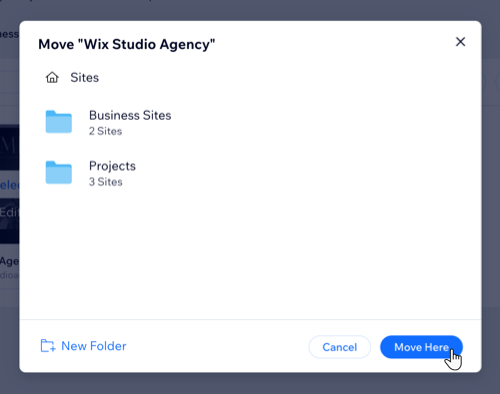Wix Studio: gerenciar sites em um workspace
8 min
Neste artigo
- Criar um novo site em um workspace
- Gerenciar um site em um workspace
- Criar uma nova pasta para sites
- Filtrar a lista de sites do workspace
- Organizar seus sites com tags
- Perguntas frequentes
O Wix Studio é uma solução abrangente de gerenciamento de sites que ajuda você e sua equipe a gerenciar todos os sites dentro do seu workspace.
Acesse o painel de controle de um site e execute várias ações, como editar, renomear, visualizar e duplicar. Você também pode criar um kit de integração personalizado para os sites do Wix Studio, fornecendo aos clientes recursos úteis.
A eficiência é a chave do design do Wix Studio. Localize rapidamente o site específico que você precisa usando filtros como tipo de editor, planos Premium e mais. Para melhorar ainda mais a produtividade, você pode salvar visualizações filtradas e criar tags, garantindo acesso rápido aos sites que você gerencia regularmente.
Confira nosso tutorial na Wix Studio Academy sobre como começar a usar seu workspace do Wix Studio (material em inglês).
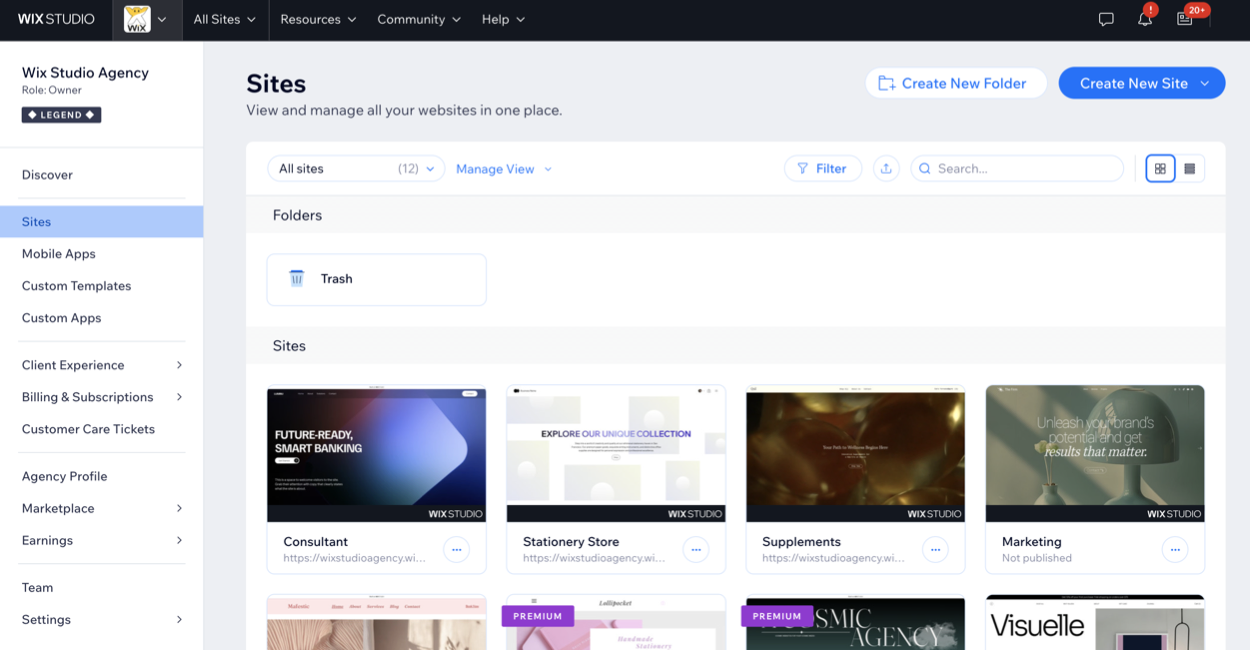
Criar um novo site em um workspace
Você tem uma variedade de opções adaptadas ao que você precisa ao criar um site no Wix Studio. Comece com uma tela em branco, personalize um template pronto do Wix Studio ou use seu próprio template. Você também pode acelerar o planejamento do site usando nosso recurso de sitemap visual com com tecnologia de IA com wireframes opcionais e conteúdo personalizado.
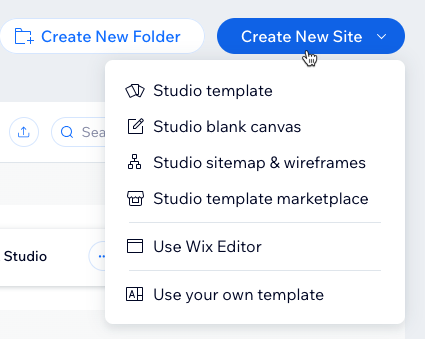
Para criar um novo site:
- Vá para Sites no workspace do Wix Studio.
- Clique em Criar novo site no canto superior direito.
- Escolha como você deseja criar um novo site:
- Template do Wix Studio: comece com um template pronto do Wix Studio.
- Tela em branco do Wix Studio: crie um site do zero usando o Editor do Wix Studio.
- Sitemap do Wix Studio e wireframes: use nossa ferramenta com tecnologia de IA para gerar um sitemap visual personalizado com wireframes e conteúdo personalizado.
- Marketplace de templates do Wix Studio: navegue e compre um template da coleção de templates do Wix Studio no Marketplace, criadas por Parceiros Wix.
- Usar o Editor Wix: crie um site usando o Editor Wix.
- Usar seu próprio template: crie seu site usando um template personalizado criado no seu workspace.
Gerenciar um site em um workspace
Na aba Sites, passe o mouse sobre um site para acessar seu painel de controle ou clique no ícone Ações do site  para executar ações como editar, renomear, visualizar ou duplicar. Você também pode adicionar um kit de clientes, transferir o site ou adicionar colaboradores ao site.
para executar ações como editar, renomear, visualizar ou duplicar. Você também pode adicionar um kit de clientes, transferir o site ou adicionar colaboradores ao site.
 para executar ações como editar, renomear, visualizar ou duplicar. Você também pode adicionar um kit de clientes, transferir o site ou adicionar colaboradores ao site.
para executar ações como editar, renomear, visualizar ou duplicar. Você também pode adicionar um kit de clientes, transferir o site ou adicionar colaboradores ao site.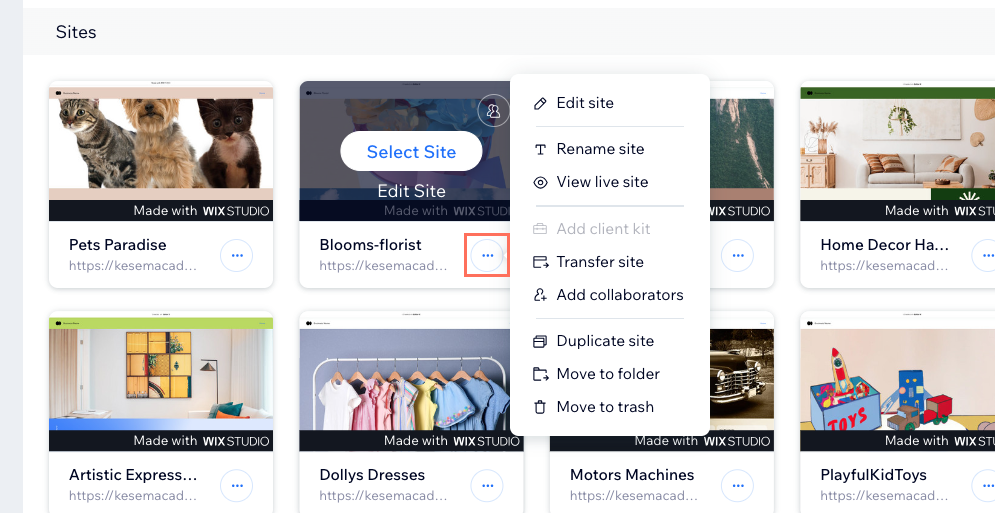
Para trabalhar em um site:
- Vá para Sites no workspace do Wix Studio.
- Passe o mouse sobre um site e selecione uma ação:
- Ir para o painel de controle do site: clique em Selecionar site.
- Acessar o editor do site: clique em Editar site.
- Ações adicionais: clique no ícone Ações do site
 para executar ações no nível do site, incluindo renomear o site, visualizar o site online, adicionar um kit do cliente e transferir o site para outra pessoa.
para executar ações no nível do site, incluindo renomear o site, visualizar o site online, adicionar um kit do cliente e transferir o site para outra pessoa.
Dica:
Você pode convidar pessoas de fora da sua equipe para colaborar neste site. Passe o mouse sobre o ícone Pessoas e Funções  do site e clique em Convidar pessoas.
do site e clique em Convidar pessoas.
 do site e clique em Convidar pessoas.
do site e clique em Convidar pessoas. Criar uma nova pasta para sites
Organizar seus sites em um workspace ajuda você a gerenciá-los de forma eficiente e colaborar com sua equipe. Agrupe os sites em pastas com base nas suas preferências.
Se você não precisar mais de um site, você pode excluí-lo. Os sites excluídos são movidos para uma pasta de lixeira, onde você pode gerenciá-los ou restaurá-los conforme necessário.
Para criar uma nova pasta:
- Vá para Sites no workspace do Wix Studio.
- Clique em Criar nova pasta na parte superior.
- Insira um nome para sua pasta e clique em Criar.
- (Opcional) Mova os sites para a pasta:
- Selecione os sites que deseja mover.
- Clique em Mover para pasta na parte superior.
- Clique na pasta para a qual você deseja mover os sites.
- Clique em Mover aqui.
Dica:
Para mover vários sites para uma pasta de uma vez, clique no ícone Lista  .
.
 .
.Filtrar a lista de sites do workspace
Use filtros para navegar rapidamente na sua lista de sites e localizar o que você precisa. Os filtros podem ajudar você a classificar e localizar seus sites, incluindo por tipo de editor, planos Premium, status da publicação, propriedade do site e mais.
Encontre rapidamente sites específicos por nome usando a barra de busca ou filtre sua lista de sites para visualizar um subconjunto de sites com base nos seus critérios. Após filtrar sua lista de sites, você pode salvar essas visualizações filtradas para acessá-las rapidamente em outro momento.
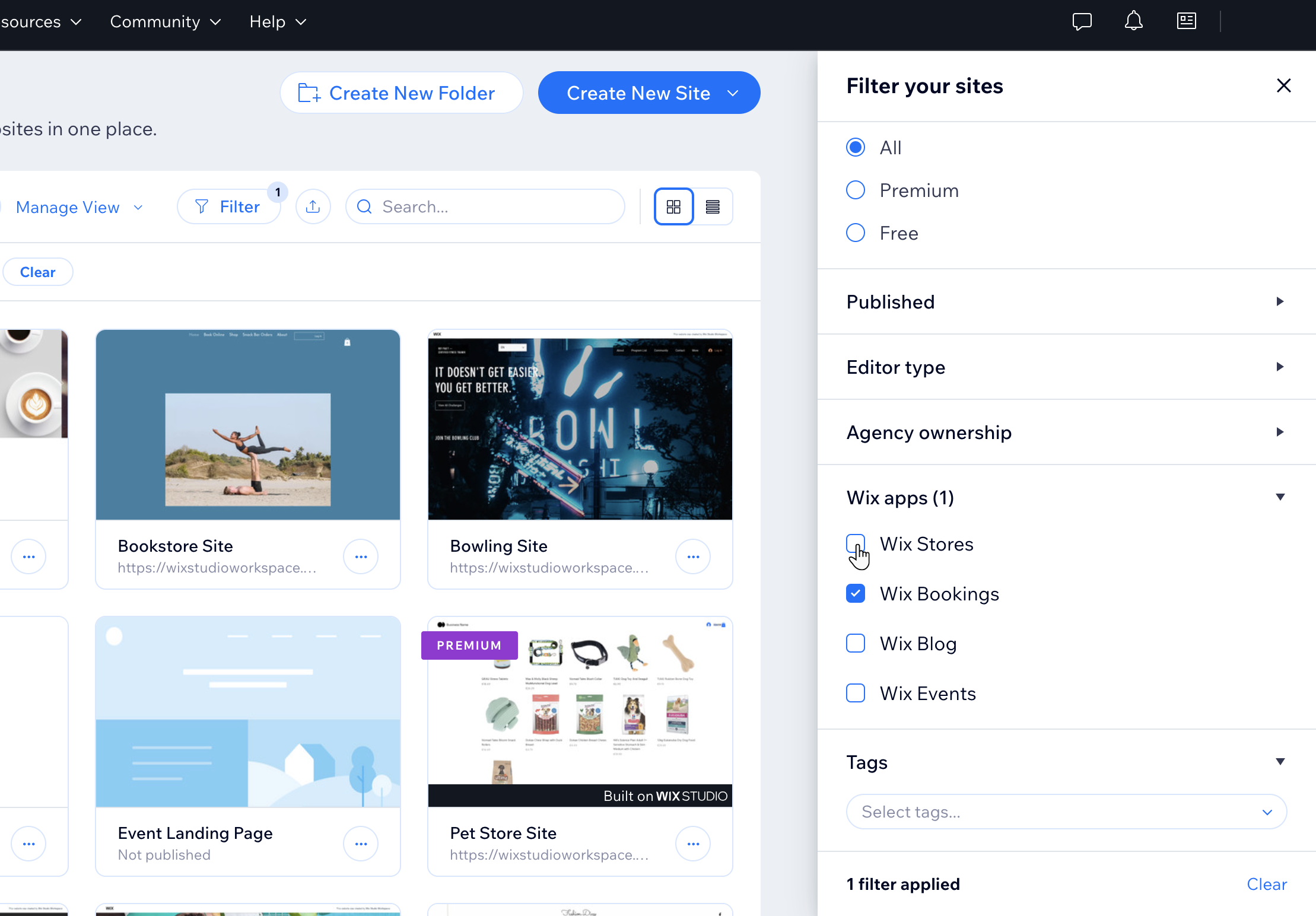
Para filtrar a lista de sites e salvar visualizações:
- Vá para Sites no workspace do Wix Studio.
- Clique em Filtrar.
- Selecione os filtros a serem aplicados à lista de sites.
- Clique em Gerenciar visualização e escolha Salvar como nova visualização.
- Insira um nome para a visualização salva.
- Clique em Salvar.
Dica:
Clique no ícone Personalizar colunas  e selecione as colunas para exibir na sua lista de sites. Você também pode arrastar e soltar as colunas para reordená-las.
e selecione as colunas para exibir na sua lista de sites. Você também pode arrastar e soltar as colunas para reordená-las.
 e selecione as colunas para exibir na sua lista de sites. Você também pode arrastar e soltar as colunas para reordená-las.
e selecione as colunas para exibir na sua lista de sites. Você também pode arrastar e soltar as colunas para reordená-las.Organizar seus sites com tags
Com as tags, você pode personalizar como você organiza e filtra seus sites na aba Sites ao usar suas próprias categorias personalizadas, ajudando a diminuir a bagunça e melhorar a visibilidade entre as equipes. Crie tags e atribua-as a um ou vários sites para categorizá-las conforme necessário.
Depois de aplicar uma tag a um site ou um grupo de sites, você pode usá-la como um filtro na visualização de lista e de grade, além de salvar esses filtros como visualizações predefinidas.
Observação:
Para atribuir tags aos seus sites, certifique-se de que a visualização de Lista  está selecionada.
está selecionada.
 está selecionada.
está selecionada.Para gerenciar e aplicar tags aos seus sites:
- Vá para Sites no workspace do Wix Studio.
- Selecione todos os sites aos quais você deseja aplicar uma tag.
Observação: as tags só podem ser aplicadas a sites, não a pastas. - Clique em Atribuir tags.
- (Se necessário) Crie uma nova tag ao digitar o novo nome na barra de busca e clicar em + Criar.
- Selecione todas as tags que deseja aplicar aos sites selecionados.
Dica: economize tempo ao pesquisar uma tag na barra de busca. - Clique em Aplicar.
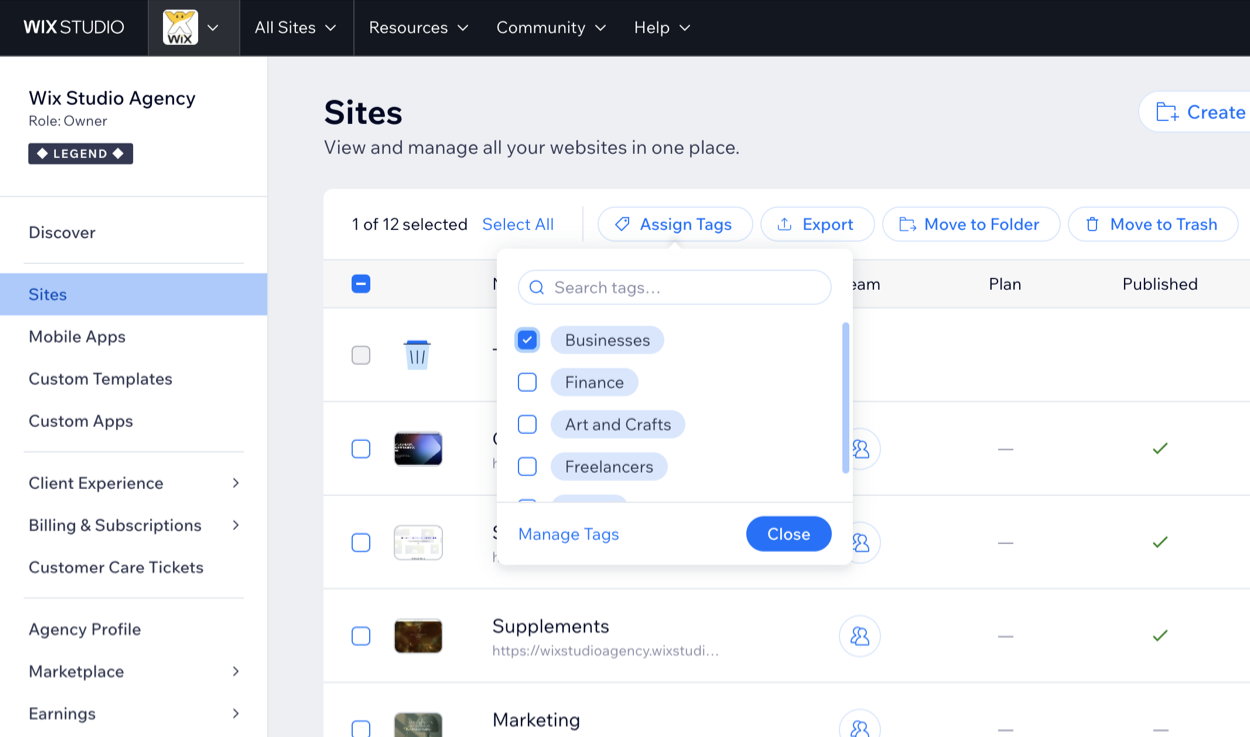
Dica:
Para visualizar e gerenciar todas as suas tags existentes, selecione um ou vários sites, clique em Atribuir tags e e, em seguida, clique em Gerenciar tags.
Perguntas frequentes
Clique nas perguntas abaixo para saber mais sobre como gerenciar seus sites no Wix Studio.
Posso transferir sites entre workspaces?
Os membros da equipe podem trabalhar em um site do Wix Studio ao mesmo tempo?
Posso escolher quais membros da equipe podem gerenciar os sites no workspace?
Posso convidar pessoas para colaborar em um site específico?
Eu salvei uma nova visualização. Quem pode vê-la?
Há um limite para quantas tags eu posso usar?
Posso reverter se decidir que não quero usar o Wix Studio?
Como faço para mover um site para fora de uma pasta e de volta para a aba principal Sites?